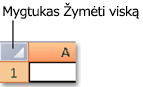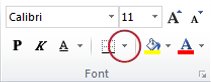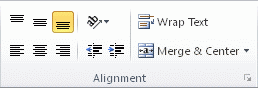Galite padėti pagerinti darbalapio skaitomumą taikydami skirtingų tipų formatavimą. Pavyzdžiui, galite taikyti kraštines ir spalvinimą, kad būtų lengviau apibrėžti darbalapio langelius.
Kaip?
|
|
Langelio kraštinių taikymas
Patarimas: Mygtukas Kraštinės rodo vėliausiai naudotą kraštinės stilių. Galite spustelėti mygtuką Kraštinės (ne rodyklę), kad pritaikytumėte tą stilių. |
|
|
Teksto spalvos ir lygiuotės keitimas
|
|
|
Langelio spalvinimo taikymas
|
Kiti veiksmai
Daugiau informacijos ir išsamių instrukcijų apie darbalapio formatavimą žr. šiose temose:
Reikia daugiau pagalbos?
Visada galite paklausti „Excel“ technologijų bendruomenės specialisto arba gauti palaikymo bendruomenėse.